Указание цветов и печать чертежей САПР на принтере imagePROGRAF-iPF750/760
Указание цветов и печать чертежей САПР
Подтверждение установки ПО Printer Driver Optimization Module for AutoCAD
В том, что ПО Printer Driver Optimization Module for AutoCAD установлено, можно убедиться следующим образом.
Выберите пункт Печать в меню Файл программы AutoCAD.
Отобразится диалоговое окно Процедура печати.
ПО Printer Driver Optimization Module for AutoCAD установлено, если в разделе Плоттера окна Принтер/плоттера отображается следующее : iPFxxxx - Оптимизированный драйвер - Canon Inc.
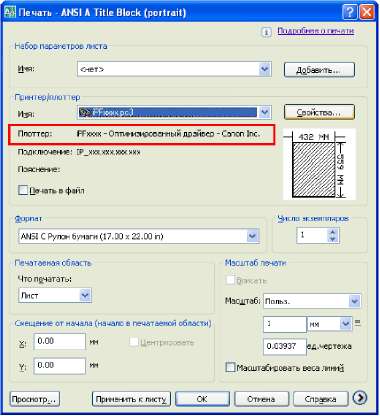
Установка ПО Printer Driver Optimization Module for AutoCAD Если ПО Printer Driver Optimization Module for AutoCAD не установлено, установите его следующим образом.
1 Вставьте диск User Software CD-ROM в привод CD-ROM и запустите программу установки.
2 В окне Меню настройки выберите опцию Установка отдельной программы.
3 Нажмите кнопку Установить для ПО Printer Driver Optimization Module for AutoCAD.
4 Следуйте инструкциям на экране.
Установки цветов можно выполнить в случае выбора опции Цветной (САПР) в меню Цветной режим.
В случае выбора опции Цветовая совместимость цвета перед печатью можно отрегулировать следующим образом.
Опция Цветной (САПР) отобразится в случае выбора опции Дополнительные настройки на листе Главная, после чего установите параметр Приоритет печати в положение Линейная графика/Текст.
Опция установки цвета
|
Установка цвета
|
Описание
|
|
Цветной (САПР) 1
|
Печать со стандартными цветами.
|
|
Цветной (САПР) 2
|
Печать с более яркими цветами.
|
|
Цветной (САПР) 3
|
Печать с использованием ориентировочных цветов с имитацией Canon iPF500, iPF600, iPF700, iPF510, iPF610, iPF710, iPF605, iPF720, iPF810, iPF815, iPF820, iPF825.
|
Указание цветов и печать чертежей САПР (Windows)
|
Установка цвета
|
Описание
|
|
Цветной (САПР) 4
|
Печать с имитацией HP Designjet 500/800 и цветами, напоминающими цвета, создаваемые этими принтерами.
|
|
Цветной (САПР) 5
|
Печать с имитацией HP Designjet 1000 и цветами, напоминающими цвета, создаваемые этим принтером.
|
Если выбрана опция Цветной (САПР) 3, Цветной (САПР) 4 или Цветной (САПР) 5, будет невозможно точно сопоставить цвета и качество изображения, выполненные с помощью указанного принтера.
Указание цветов и печать чертежей САПР (Windows)
Установки цветов можно выполнить в случае выбора опции Цветной (САПР) в меню Цветной режим.
Опция Цветной (САПР) отобразится в случае выбора опции Дополнительные настройки на листе Главная, после чего установите параметр Приоритет печати в положение Линейная графика/Текст.
1 Щелкните меню Пуск > Принтеры и факсы (или Принтеры).
2 Выберите данный принтер, а затем отобразите диалоговое окно свойств принтера.
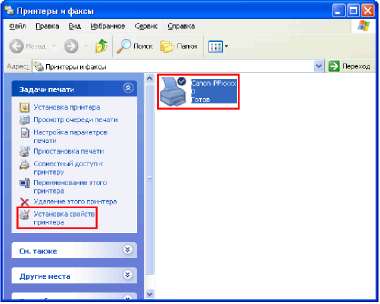
3 Щелкните на вкладке Настройки устройства для отображения листа Настройки устройства.
 <<<назад
далее>>>
<<<назад
далее>>>
при использовании материалов ссылка на сайт компании awella.ru обязательна
Помогла информация на сайте ? Оставьте отзыв о работе нашей компании ! Это можно сделать в яндекс браузере и это простимулирует работников нашей компании (ответственные получат бонусы), которые собирали ее для вас! Спасибо !
|